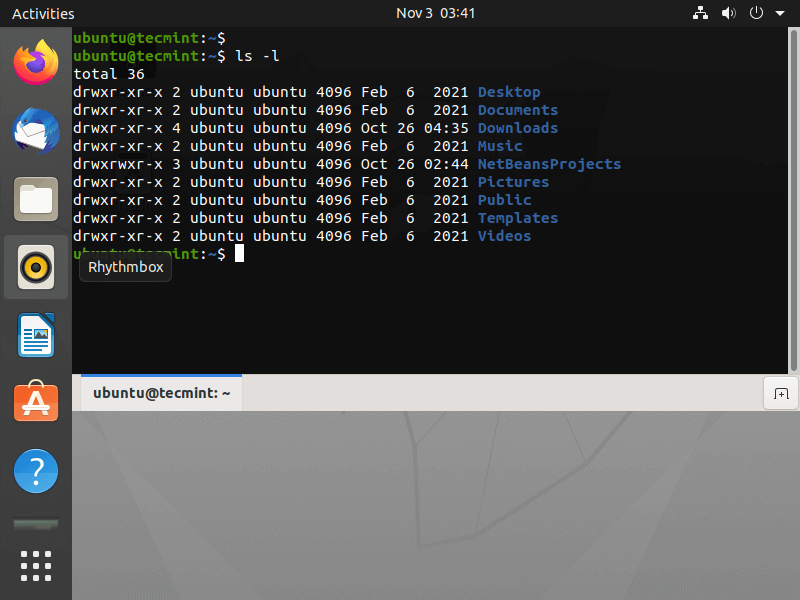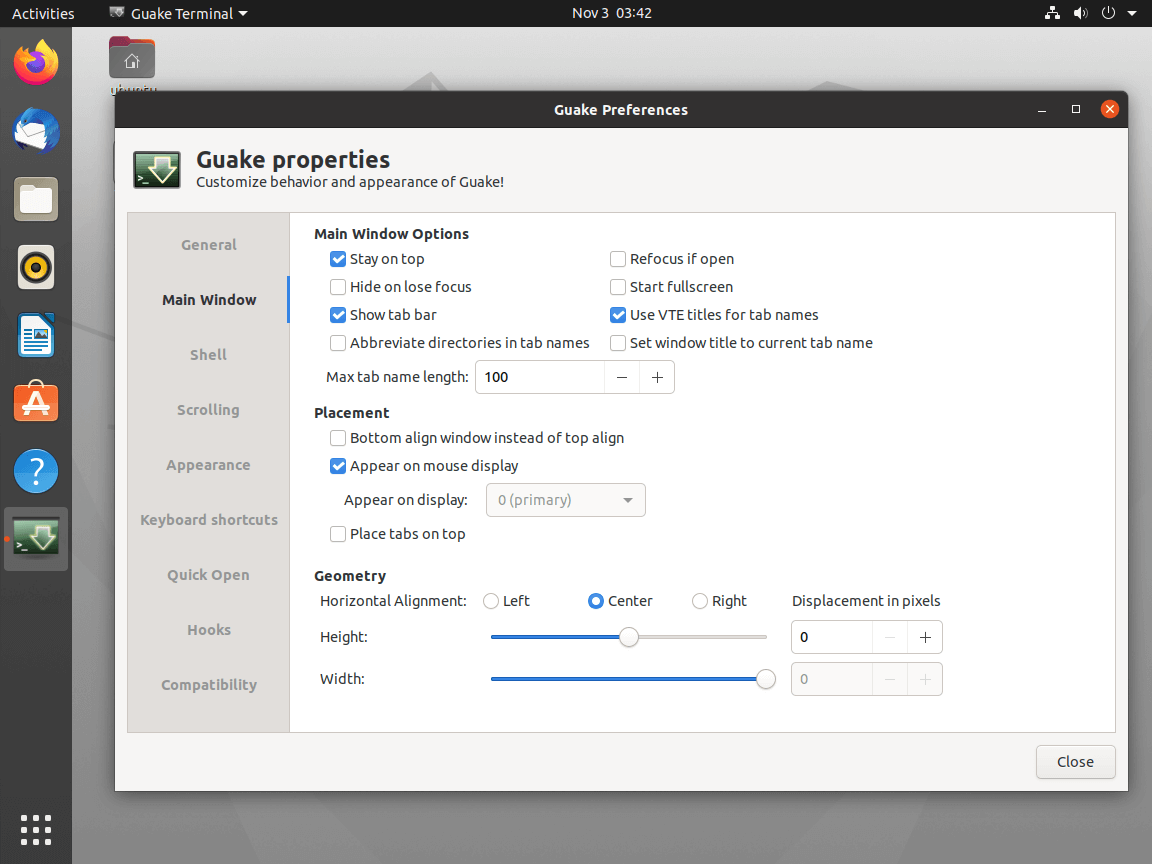Guake — выпадающий терминал Linux для рабочих столов Gnome
Командная строка Linux — это лучшая и самая мощная вещь, которая очаровывает нового пользователя и предоставляет невероятную мощь опытным пользователям и гикам. Те, кто работает над Server и Production, уже знают об этом факте.
Было бы интересно узнать, что консоль Linux была одной из первых функций ядра, написанных Линусом Торвальдсом еще в 1991 году.
Терминал — это мощный инструмент, который очень надежен, поскольку не имеет подвижных частей. Терминал служит промежуточным звеном между консолью и графическим интерфейсом. Сами терминалы представляют собой приложения с графическим интерфейсом, которые работают поверх среды рабочего стола.
Существует множество терминальных приложений, некоторые из которых относятся к среде рабочего стола, а остальные являются универсальными. Terminator, Konsole, Gnome-Terminal, Terminology, XFCE Terminal, xterm — вот лишь несколько эмуляторов терминала.
[Вам также может понравиться: 20 полезных эмуляторов терминала для Linux]
В последний день во время серфинга в Интернете я наткнулся на терминал, а именно «guake», который является терминалом для GNOME. Хотя я не в первый раз узнаю о Guake.
Я знал это приложение почти год назад, но почему-то не мог написать об этом, а потом выкинул это из головы, пока не услышал снова. Итак, наконец-то вышла статья, в которой я обсуждаю возможности Guake и показываю, как установить его на производные от Debian с последующим быстрым тестированием.
Что такое Гуаке?
Guake — это раскрывающийся терминал для среды GNOME. Написанное с нуля в основном на Python и немного на C, это приложение выпущено под лицензией GPLv2+ и доступно для Linux и подобных систем.
Guake вдохновлен консолью в компьютерной игре Quake, которая скользит сверху вниз при нажатии специальной клавиши (по умолчанию F12), а затем скользит вверх при нажатии той же клавиши.
Важно отметить, что Guake не первый в своем роде. Yakuake, что означает Yet Another Kuake, эмулятор терминала для среды рабочего стола KDE, и Tilda, эмулятор терминала GTK+, также вдохновлены та же скользящая вверх/вниз консоль компьютерной игры Quake.
Особенности Гуаке
- Легкий, простой, легкий и элегантный
- Функциональный, мощный и красивый пользовательский интерфейс.
- Плавная интеграция терминала в среду gnome.
- Появляется, когда вы звоните, и исчезает, когда вы закончите, нажав предопределенную горячую клавишу.
- Поддержка горячих клавиш, вкладок и прозрачности фона делает его великолепным приложением, обязательным для каждого пользователя Gnome.
- Широко настраиваемый.
- Включено множество цветовых палитр, фиксированных и распознаваемых.
- Ярлык для уровня прозрачности.
- Запуск сценария при запуске Guake через настройки Guake.
- Возможность запуска более чем на одном мониторе.
Установка терминала Guake в Linux
Guake можно установить в большинстве дистрибутивов Linux из репозитория или путем добавления дополнительного репозитория. Здесь мы будем устанавливать Guake на производные Debian и дистрибутивы Linux на основе RHEL, как показано.
$ sudo apt-get install guake [On Debian, Ubuntu and Mint] $ sudo yum install guake [On RHEL/CentOS/Fedora and Rocky Linux/AlmaLinux] $ sudo emerge -a x11-terms/guake [On Gentoo Linux] $ sudo pacman -S guake [On Arch Linux] $ sudo zypper install guake [On OpenSUSE]
После установки запустите Guake с другого терминала следующим образом:
После запуска используйте F12 (по умолчанию), чтобы показать/скрыть терминал на рабочем столе Gnome.
Если ваши обои или цвет рабочего окна не совпадают, вы можете изменить обои или уменьшить прозрачность цвета терминала Guake.
Далее нужно заглянуть в Свойства Guake, чтобы изменить настройки в соответствии с требованиями. Запустите Настройки Guake либо из Меню приложений, либо с помощью приведенной ниже команды.
Заключение
Этот проект не слишком молод и не слишком стар, следовательно, достиг определенного уровня зрелости и достаточно солидный, и работает из коробки. Для таких, как я, которым нужно очень часто переключаться между графическим интерфейсом и консолью, Guake — это благо. Мне не нужно управлять дополнительным окном, часто открывать и закрывать, использовать вкладку среди огромного количества открытых приложений, чтобы найти терминал, или переключаться в другое рабочее пространство для управления терминалом, теперь все, что мне нужно, это F12 .
Я думаю, что это обязательный инструмент для любого пользователя Linux, который использует графический интерфейс и консоль одновременно, в равной степени. Я собираюсь порекомендовать его всем, кто хочет работать в системе, в которой взаимодействие между графическим интерфейсом и консолью происходит плавно и без проблем.
Это все на данный момент. Сообщите нам, если возникнут проблемы с установкой и запуском. Мы будем здесь, чтобы помочь вам. Кроме того, расскажите нам о своем опыте работы с Guake. Предоставьте нам свои ценные отзывы в комментариях ниже. Ставьте лайки, делитесь нами и помогайте нам распространяться.
Guake – A Drop-Down Linux Terminal for Gnome Desktops
Linux command line is the best and most powerful thing that fascinates a new user and provides extreme power to experienced users and geeks. Those who work on Server and Production, are already aware of this fact.
It would be interesting to know that the Linux console was one of those first features of the kernel that was written by Linus Torvalds way back in the year 1991.
A terminal is a powerful tool that is very reliable as it does not have any movable parts. Terminal serves as an intermediate between console and GUI environment. Terminal themselves are GUI applications that run on top of a desktop environment.
There is a lot of terminal application some of which are Desktop Environment specific and the rest are universal. Terminator, Konsole, Gnome-Terminal, Terminology, XFCE Terminal, xterm are a few terminal emulators to name.
Last day while surfing the web, I came across a terminal namely ‘guake‘ which is a terminal for GNOME. Though this is not the first time I have learned about Guake.
I’d known this application nearly one year ago but somehow I could not write on this and later it was out of my mind until I heard it again. So finally the article is here, where I discuss Guake features and show how to install on RHEL-based Linux distributions and Debian derivatives followed by quick testing.
What is Guake?
Guake is a drop-down terminal for GNOME Environment. Written from scratch mostly in Python and a little in C this application is released under GPLv2+ and is available for Linux and alike systems.
Guake is inspired by a console in the computer game Quake which slides down from the top by pressing an especially Key (Default is F12) and then slides up when the same key is pressed.
Important to mention that Guake is not the first of this kind. Yakuake which stands for Yet Another Kuake, a terminal emulator for KDE desktop environment, and Tilda which is a GTK+ terminal emulator are also inspired by the same slide up/down console of the computer game Quake.
Features of Guake
- Lightweight, Simple Easy, and Elegant
- Functional, Powerful, and Good Looking UI.
- Smooth integration of terminal into gnome environment.
- Appears when you call and disappear once you are done by pressing a predefined hotkey.
- Support for hotkeys, tabs, background transparency makes it a brilliant application, a must for every Gnome User.
- Extremely configurable.
- Plenty of color palettes included fixed and recognized.
- Shortcut for transparency level.
- Run a script when Guake starts via Guake Preferences.
- Able to run on more than one monitor.
Installing Guake Terminal in Linux
Guake is available to be installed on most of the Linux distributions from the repository or by adding an additional repository. Here, we will be installing Guake on Debian derivatives and RHEL-based Linux distributions as shown.
$ sudo apt-get install guake [On Debian, Ubuntu and Mint] $ sudo yum install guake [On RHEL/CentOS/Fedora and Rocky Linux/AlmaLinux] $ sudo emerge -a x11-terms/guake [On Gentoo Linux] $ sudo pacman -S guake [On Arch Linux] $ sudo zypper install guake [On OpenSUSE]
After installation, start the Guake from another terminal as:
After starting it, use F12 (Default) to show/hide the terminal on your Gnome Desktop.
If your wallpaper or working windows color doesn’t match you may like to change your wallpaper or reduce the transparency of the Guake terminal color.
Next is to look into Guake Properties to edit settings as per requirements. Run Guake Preferences either by running it from Application Menu or by running the below command.
Conclusion
This Project is not too young and not too old, hence has reached a certain level of maturity and is quite solid, and works out of the box. For someone like me who needs to switch between GUI and Console very often, Guake is a boon. I don’t need to manage an extra window, open and close frequently, use a tab among a huge pool of opened applications to find a terminal, or switch to a different workspace to manage the terminal now all I need is F12.
I think this is a must tool for any Linux user who makes use of GUI and Console at the same time, equally. I am going to recommend it to anyone who wants to work on a system where interaction between GUI and Console is smooth and hassle-free.
That’s all for now. Let us know if there is any problem in installing and running. We will be here to help you. Also, tell us your’s experience with Guake. Provide us with your valuable feedback in the comments below. Like and share us and help us get spread.